Win11添加日语输入法的步骤
很多朋友因为学习日语的需要,想在电脑上也安装日语输入法,最新的Windows11系统应该如何添加微软的日语输入法呢?今天系统之家小编给朋友们介绍Win11添加日语输入法的步骤,欢迎收藏。
Win11添加日语输入法的步骤
1、点击开始菜单,在搜索栏里输入【语言设置】,打开后快速定位到添加语言的地方。

2、点击【添加语言】。
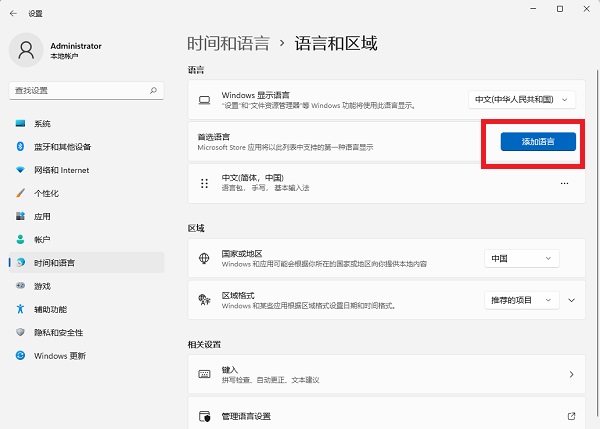
3、输入【日语】快速找到,点击它,然后点【下一页】。

4、勾选你需要的功能,再点【安装】。

5、最后就是等待安装完成啦。点右侧三个点可以将日语上移成首选语言或进行删除。

以上就是Win11添加日语输入法的步骤,希望对你有帮助。系统之家装机大师可以帮助用户快速重装系统,感兴趣的可以尝试一下。
上一篇:Win11怎么更改管理员头像?Win11更换管理员头像的方法
栏 目:Windows系列
下一篇:Win11如何启用RIP侦听器?Win11安装RIP侦听器的方法
本文标题:Win11添加日语输入法的步骤
本文地址:https://zz.feitang.co/system/26789.html
您可能感兴趣的文章
- 11-25安装KB5014697补丁以后开启热点无法上网怎么办?
- 11-25Win11本地安全策略在哪里?Win11添加IP 安全策略的方法
- 11-25Win11字体显示不全如何解决?Win11字体显示不全解决方法
- 11-25Win11怎么创建虚拟磁盘?Win11创建虚拟磁盘的方法
- 11-25Win11文件夹打不开怎么办?Win11文件夹打不开的解决方法
- 11-25投屏时如何设置不显示信息?Win11投屏时禁止通知的方法
- 11-24Win11如何启用RIP侦听器?Win11安装RIP侦听器的方法
- 11-24Win11添加日语输入法的步骤
- 11-24Win11怎么更改管理员头像?Win11更换管理员头像的方法
- 11-24Win11没有记事本怎么办?Win11找不到记事本如何解决?


阅读排行
- 1安装KB5014697补丁以后开启热点无法上网怎么办?
- 2Win11本地安全策略在哪里?Win11添加IP 安全策略的方法
- 3Win11字体显示不全如何解决?Win11字体显示不全解决方法
- 4Win11怎么创建虚拟磁盘?Win11创建虚拟磁盘的方法
- 5Win11文件夹打不开怎么办?Win11文件夹打不开的解决方法
- 6投屏时如何设置不显示信息?Win11投屏时禁止通知的方法
- 7Win11如何启用RIP侦听器?Win11安装RIP侦听器的方法
- 8Win11添加日语输入法的步骤
- 9Win11怎么更改管理员头像?Win11更换管理员头像的方法
- 10Win11没有记事本怎么办?Win11找不到记事本如何解决?
推荐教程
- 08-12Win11 LTSC 根本不适合个人用户? LTSC版本的优缺点分析
- 08-12windows11选择哪个版本? Win11家庭版与专业版深度对比
- 08-21Win11如何更改系统语言?Win11更改系统语言教程
- 01-02如何设置动态壁纸? Win11设置壁纸自动更换的教程
- 09-08Win10系统有必要经常更新吗?Win10长期不更新会怎样
- 08-18Win11截图快捷键在哪-Win11设置截图快捷键的方法
- 08-12win10系统怎么开启定期扫描病毒功能? win10定期扫描病毒功打开方法
- 08-30Win11微软五笔输入法如何添加?Win11微软五笔输入法添加方法
- 01-02电脑自动更换壁纸怎么关? Win7取消主题自动更换的教程
- 08-12win10机械硬盘怎么提升速度 Win10机械硬盘提高读写速度的方法





